Win10电脑任务管理器是一款强大的工具,它可以帮助我们监控和管理计算机的资源使用情况,优化系统性能,以及结束进程。本文将带你深入了解Win10电脑任务管理器的各项功能和用途,帮助你更好地利用它提升工作效率。

了解任务管理器的基本概念和作用
任务管理器是Windows操作系统中一个重要的工具,它可以让用户查看和管理计算机上正在运行的进程、应用程序、服务和性能数据等。通过任务管理器,我们可以快速了解计算机的运行状态,并采取相应措施进行优化。
打开任务管理器的方式及常用快捷键
在Win10系统中,我们可以通过多种方式打开任务管理器。除了常见的Ctrl+Shift+Esc组合键之外,还可以通过右键点击任务栏来打开。此外,我们还可以使用“Ctrl+Alt+Del”组合键来进入Windows安全选项菜单,在其中选择“任务管理器”。
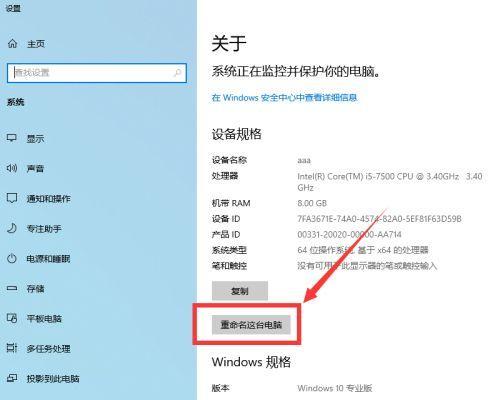
任务管理器的进程选项卡
任务管理器的进程选项卡是最常用的功能之一。在进程选项卡中,我们可以看到所有正在运行的进程,并了解它们的CPU、内存和磁盘使用情况。通过该选项卡,我们可以结束不响应的程序或进程,从而解决系统卡顿或无响应的问题。
性能选项卡中的系统资源监控
性能选项卡提供了对系统资源的实时监控和分析。在该选项卡中,我们可以查看CPU、内存、磁盘和网络的使用情况,以及每个进程的详细性能数据。通过分析这些数据,我们可以发现并解决系统资源瓶颈,提高系统的整体性能。
应用历史选项卡的应用程序统计
应用历史选项卡可以帮助我们了解应用程序的资源使用情况和历史数据。通过该选项卡,我们可以查看每个应用程序的CPU、网络和磁盘使用情况,以及其在一段时间内的资源历史记录。这对于优化资源分配和发现效率问题非常有帮助。
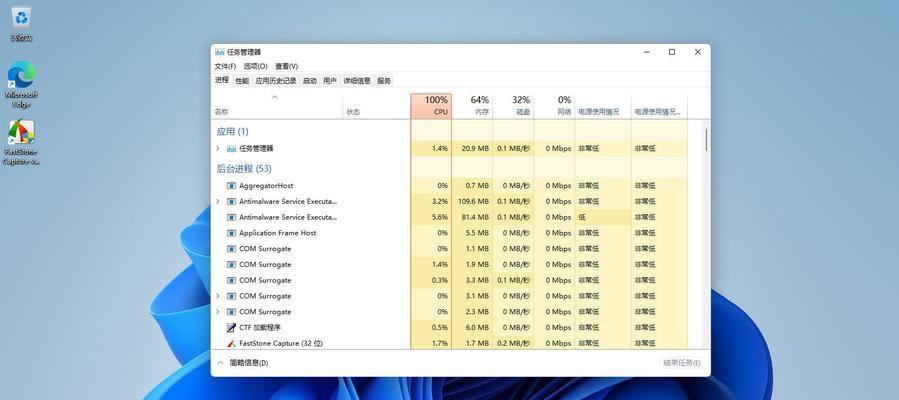
启动选项卡中的自启动程序管理
启动选项卡可以显示在系统启动时自动运行的程序列表。通过这个选项卡,我们可以禁用或启用不需要的自启动程序,从而加快系统启动速度和减少资源占用。合理管理自启动程序可以提高系统的响应速度,并减少不必要的开机时间。
用户选项卡中的用户会话管理
用户选项卡可以显示当前登录到计算机上的用户会话信息。在该选项卡中,我们可以查看每个用户的用户名、会话状态和所运行的进程。这对于监控用户活动、登录状态和终止非法进程非常有用。
详细信息选项卡中的进程细节和服务管理
详细信息选项卡提供了更多的进程细节和服务管理功能。在该选项卡中,我们可以查看每个进程的详细信息,包括文件路径、命令行参数和已加载的模块等。此外,我们还可以通过该选项卡来启动、停止或重启系统服务。
任务管理器的性能优化技巧
除了基本的监控和管理功能外,任务管理器还有一些性能优化技巧。例如,我们可以通过设置任务管理器的优先级来提高某个程序的运行速度,或者通过设置CPU亲和性来控制进程在特定CPU核心上运行。这些技巧可以根据实际需求来提高系统的性能和稳定性。
任务管理器的实用快捷功能
任务管理器还提供了一些实用的快捷功能,如创建新的任务、打开文件位置和打开文件属性等。通过这些功能,我们可以快速执行一些常见的操作,节省时间和提高工作效率。
利用任务管理器解决系统问题
任务管理器不仅仅是一个监控和管理工具,它还可以帮助我们解决一些系统问题。例如,当系统卡顿或无响应时,我们可以使用任务管理器来结束不必要的进程或程序。此外,我们还可以通过任务管理器来查找并解决系统资源泄漏或异常使用的问题。
任务管理器与其他性能监控工具的比较
虽然任务管理器是Windows系统自带的工具,但市场上也有许多第三方性能监控工具可供选择。在本段中,我们将对比任务管理器与其他一些常用性能监控工具,分析它们的优缺点,以及在不同场景下的适用性。
任务管理器在不同工作场景下的应用
根据不同的工作场景,我们可以灵活运用任务管理器。例如,在游戏中,我们可以利用任务管理器来优化系统性能,提高游戏的流畅度;在多任务处理中,我们可以通过任务管理器来管理进程优先级,确保关键任务的优先执行。
任务管理器的发展与未来趋势
随着计算机技术的不断发展,任务管理器也在不断演进和改进。未来,我们可以期待任务管理器更加智能化、个性化和可定制化。通过引入更多实用功能和精确监控指标,任务管理器将成为计算机用户必备的工具之一。
Win10电脑任务管理器是一个强大的工具,它可以帮助我们监控和管理计算机的资源使用情况,优化系统性能,并解决一些常见的系统问题。通过深入了解任务管理器的各项功能和用途,我们可以更好地利用它提升工作效率。无论是对于普通用户还是专业用户来说,掌握任务管理器的使用技巧都是非常有益的。







